MagicSwf2Gif是你可以把SWF文件的全部帧或任意帧输出为一个GIF动画文件;捕捉任意一个帧为一个位图文件;或把SWF文件的全部帧或任意帧输出为TGA序列或BMP序列。
swf转GIF软件教程:MagicSwf2Gif不但可以快速高效地将SWF格式的Flash动画转换为GIF动画图片,而且在转换之后还能完整地保持原Flash动画中的动画帧数和分辨率。
第一步:导入SWF动画文件
点击软件界面中的“AddFiles”(添加文件)按钮,在弹出的对话框中选择需要转换的Flash动画文件,在添加文件时可以一次选择多个Flash动画文件批量导入,当然也可以点击“AddDIR”(添加目录)按钮将某个目录下的SWF文件全部导入。
在导入文件时有一个特色,那就是除了可以添加文件和目录之外,还可以在点击“IECache”按钮后直接将IE缓存中的SWF文件添加进列表中。
第二步:截取要转换的动画片段
在SWF文件列表中,选择一个Flash动画。这时我们可以看到原来的“文件信息”按钮已经显示为“W:500,H:400,T:2496,R:25”字样,如图所示,这是什么意思呢?点一下按钮你就知道了。原来,这表示该Flash动画的宽度为500像素,高度为400像素,总帧数为2496帧,帧频为25帧/秒。
现在需要设置欲转换动画的起止点,以去掉自己不想要的开始或结尾片段。在右边的播放框中,拖动下方滑块或者用播放按钮将Flash动画停留在转换部分的起始处(如第1000帧),随后点击动画下方的“[”按钮在此处做上起始标记。
同样,拖动滑块或者用播放按钮将Flash动画停留在转换部分的结尾处(如第1500帧),并点击“]”按钮在此处做上结束标记。
第三步:GIF动画的输出设置
点击“Options”按钮,先在“Resize”选项卡中选择生成GIF动画的图片尺寸大小,既可以选择预设的大小(默认为原始大小),也可以自定义大小,然后在“GIFFrameRate”选项卡中设置GIF动画的帧率。
注意:当减少帧频的时候,软件将不会更改电影的播放速度,只是放弃一些帧以减小GIF文件的体积。最后切换到“目录”选项卡设置好转换后的GIF文件的输出目录。
当一切准备完毕,我们就可以点击“ConvertGIF”按钮,很快即可将所选定的Flash动画片段转换为GIF格式的动画文件。
如果我们只需要抓取该Flash动画中的某一个帧,可以点击“0”按钮将当前选定的帧捕捉为一个位图文件。

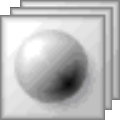
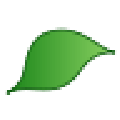


![MagicSwf2Gif 1.35中文免安装版[swf转GIF工具]截图(1)](http://pic.9upk.com/soft/UploadPic/2013-4/20134310412758697.jpg)

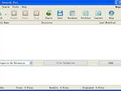 VX Search Pro 9.0.27英文最新版
VX Search Pro 9.0.27英文最新版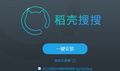 稻壳搜搜 1.8.0.0447官方版
稻壳搜搜 1.8.0.0447官方版 wise jetsearch 2.32绿色中文版
wise jetsearch 2.32绿色中文版 运行精灵 4.3.0.5正式免安装版
运行精灵 4.3.0.5正式免安装版 FileSearchEX 1.0.9.8 绿色汉化版
FileSearchEX 1.0.9.8 绿色汉化版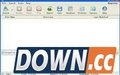 VX Search 8.5.15正式免安装版
VX Search 8.5.15正式免安装版 超级搜索王 8.5正式最新版
超级搜索王 8.5正式最新版 Listary 5.00.2470绿色版
Listary 5.00.2470绿色版 Quick Search
Quick Search Everything 1.4.0.713b汉化版
Everything 1.4.0.713b汉化版 UltraFileSearch 4.5.0.15327绿色英文版|能够轻易找到指定文件夹和文字
UltraFileSearch 4.5.0.15327绿色英文版|能够轻易找到指定文件夹和文字 SearchMyFiles 2.75绿色汉化特别版|可以使你很容易的通过通配符来搜索文件
SearchMyFiles 2.75绿色汉化特别版|可以使你很容易的通过通配符来搜索文件 QQ2017
QQ2017 微信电脑版
微信电脑版 阿里旺旺
阿里旺旺 搜狗拼音
搜狗拼音 百度拼音
百度拼音 极品五笔
极品五笔 百度杀毒
百度杀毒 360杀毒
360杀毒 360安全卫士
360安全卫士 谷歌浏览器
谷歌浏览器 360浏览器
360浏览器 搜狗浏览器
搜狗浏览器 迅雷9
迅雷9 IDM下载器
IDM下载器 维棠flv
维棠flv 微软运行库
微软运行库 Winrar压缩
Winrar压缩 驱动精灵
驱动精灵